Wie kann ich eine Bestellung anzeigen und bearbeiten?
Wenn ein Kunde ein Produkt in Ihrem Online-Shop kauft, wird im Backend eine neue Bestellung erstellt. Wenn Sie zur Seite WooCommerce > Bestellungen navigieren, können Sie jede Bestellung einzeln anzeigen und bearbeiten. Für einzelne Bestellungen können Sie den Bestellstatus ändern, einen Auftrag erstatten, die Auftragswerbebuchungen ändern und vieles mehr.
Wählen Sie eine Frage aus, um mehr zu erfahren:
- Wo finde ich die Bestelldetails?
- Wie kann ich die Bestelldetails bearbeiten?
- Wie kann ich Werbebuchungen anzeigen und bearbeiten?
- Wie kann ich benutzerdefinierte Meta-Felder in einer Bestellung hinzufügen?
- Wie kann ich Bestellnachweise prüfen und hinzufügen?
Wo finde ich die Bestelldetails?
Nachdem Sie auf eine Bestellung geklickt haben, sehen Sie als erstes den Block Bestelldetails. Hier finden Sie eine Übersicht der für die Bestellung relevanten Informationen wie:
- Bestellnummer, Datum und Uhrzeit
- Rechnungs- und Lieferadresse
- Status der Bestellung
- Kundenprofilinformationen
( Nach oben. )
Wie kann ich die Bestelldetails bearbeiten?
In diesem Block können Sie auch die meisten Bestelldetails bearbeiten, etwa den Status einer Bestellung, das Datum und die Uhrzeit der Bestellung sowie die Abrechnungs- und Versanddetails.
Genauer gesagt:
- Klicken Sie auf das Dropdown-Feld, um Datum und Uhrzeit zu ändern.
- Im Feld Status können Sie auf klicken und den Bestellstatus ändern.
- Sie können den Kunden ändern, indem Sie auf den aktuellen Kunden klicken und im angezeigten Feld nach dem neuen Kunden suchen.
Wenn Sie Informationen zu Abrechnung und Versand wünschen, klicken Sie auf die folgende Schaltfläche:
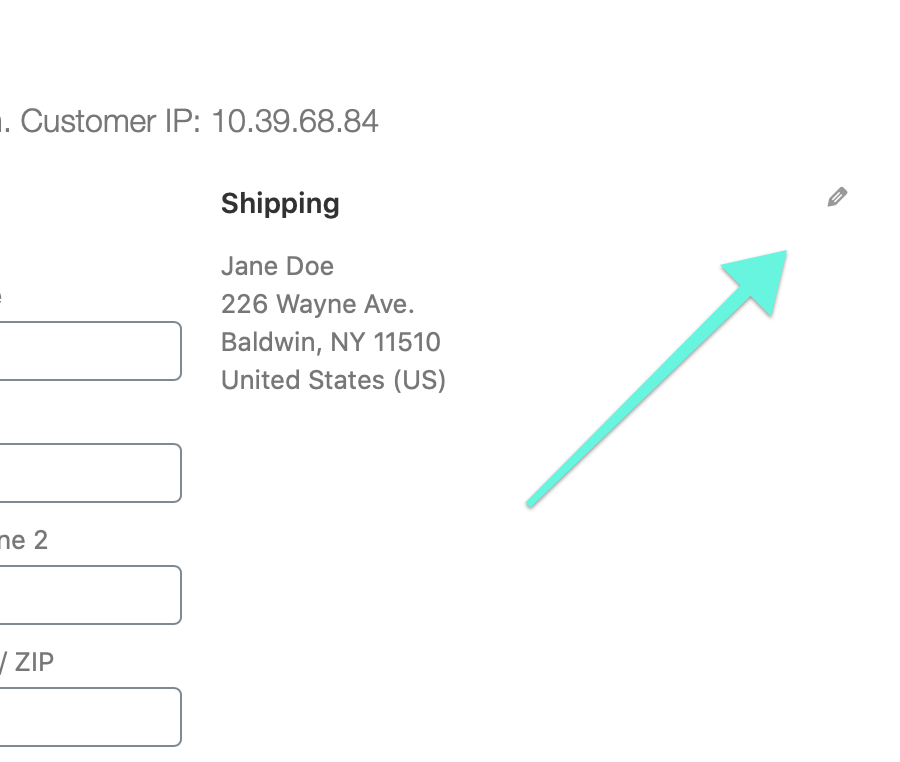
( Nach oben. )
Wie kann ich Werbebuchungen anzeigen und bearbeiten?
Für jeden Auftrag können Sie auch die zugehörigen Werbebuchungen anzeigen und ändern. Häufig können Sie auf dieser Seite weitere Artikel hinzufügen, die Gesamtsumme neu berechnen, eine Erstattung veranlassen oder sogar einen Gutschein einlösen.
In diesem Block sehen Sie:
- Liste „Produktartikelzeile“: Dieser Bereich enthält Informationen wie Produktbild, Name und Kosten für jedes Produkt. Sie können auch die Menge und die Gesamtkosten finden.
- Die Versanddetails:
- Übersicht über die Bestellkosten: Sie können den Gesamtpreis überprüfen, den der Kunde für die Produkte bezahlt hat, einschließlich der Zwischensumme für jeden Artikel, des ggf. vom Kunden angewendeten Gutscheins, der Versandkosten und der Steuern. Falls Ihr Zahlungsabwickler Gebühren erhebt, sehen Sie diese Informationen auch in diesem Bereich.
In diesem Block können Sie auch einige Elemente der Werbebuchungen bearbeiten oder neue Werbebuchungen zum Auftrag hinzufügen, wie in der WooCommerce-Dokumentation beschrieben.
( Nach oben. )
Wie kann ich benutzerdefinierte Meta-Felder in einer Bestellung hinzufügen?
Auf dieser Seite können Sie auch benutzerdefinierte Metafelder für Ihre Bestellungen hinzufügen. Klicken Sie dazu im folgenden Block auf die Schaltfläche Benutzerdefiniertes Feld hinzufügen:
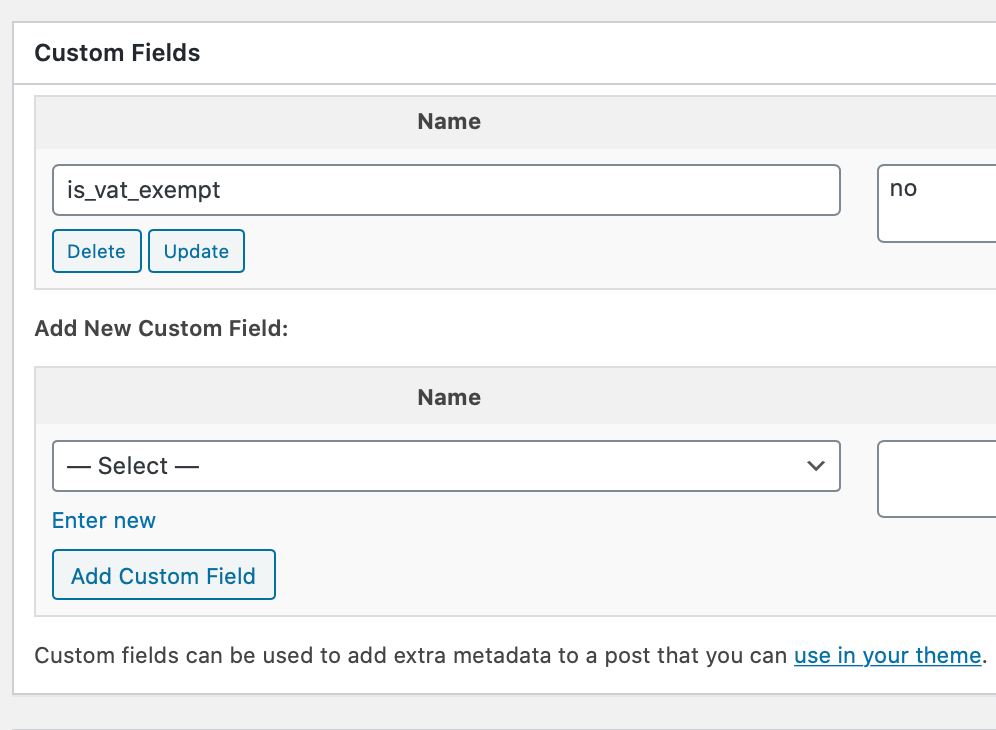
( Nach oben. )
Wie kann ich Bestellnachweise prüfen und hinzufügen?
Bestellnotizen sind ein hilfreiches Tool, um alle Ereignisse zu verfolgen, die seit Beginn der Bestellung eintreten. Einige Payment Gateway-Plugins sowie WooCommerce fügen in diesem Block wichtige Systemhinweise hinzu. Sie können aber auch Admin-Notizen erstellen, die anderen Shopbetreibern angezeigt werden, sowie Kundennotizen für Ihre Kunden.
Für einen schnellen Überblick verwenden Bestellhinweise die folgenden Farben:
- Violett: Wichtige Notizen, die von Ihrer Website und anderen Plugins generiert werden, haben diese Farbe.
- Grau: Änderungen des Bestellstatus und andere allgemeine Informationen werden in dieser Farbe angezeigt. Außerdem sind vom Shop-Inhaber erstellte Notizen grau. Diese Notizen sind für Ihre Kunden nicht sichtbar, werden jedoch möglicherweise über für sie relevante Ereignisse (z. B. Änderungen des Bestellstatus) benachrichtigt.
- Blau: Hierbei handelt es sich um Notizen, die an den Kunden gesendet werden. Sie erhalten eine E-Mail-Benachrichtigung und können die Nachricht auch auf ihrer Seite Mein Konto überprüfen.
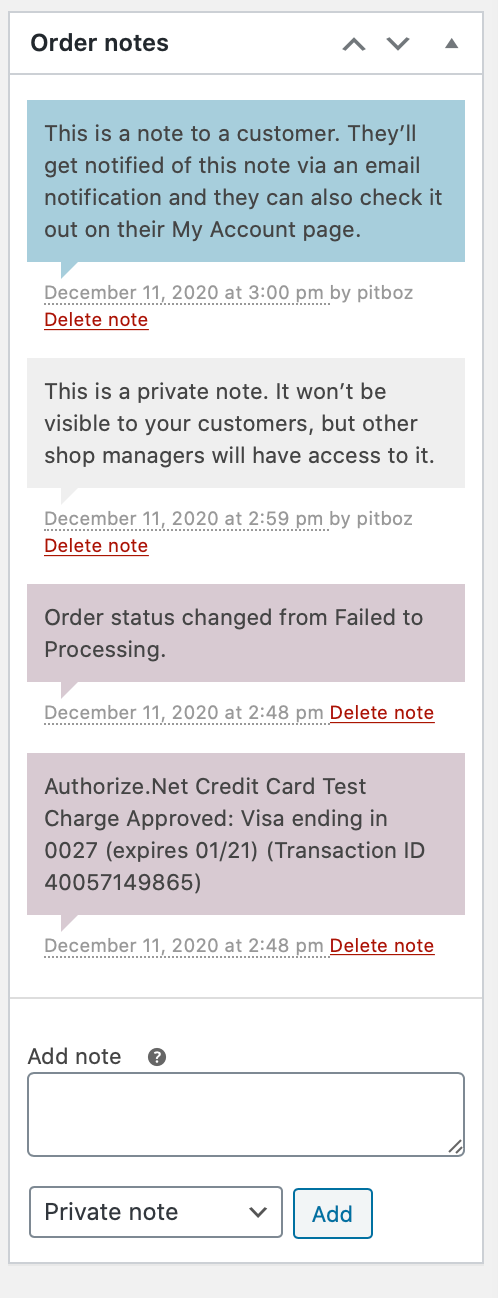
( Nach oben. )
Weitere Informationen zum Anzeigen und Bearbeiten einzelner Bestellungen finden Sie in der WooCommerce-Dokumentation.
Weitere Informationen
- Weitere Informationen zu Bestellstatus von WooCommerce finden Sie hier.
- Fügen Sie einen Gutschein hinzu , den Sie für Ihre Produkte verwenden können.
- Lesen Sie mehr über Gutscheine und Steuern